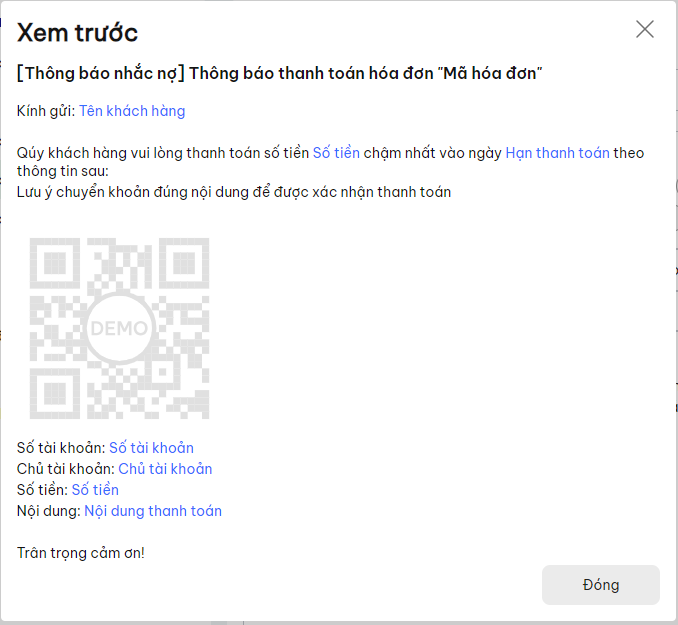- Bước 1: Truy cập vào website JetPay BankHub, tại mục Thiết Lập chọn Thiết lập nhắc nợ
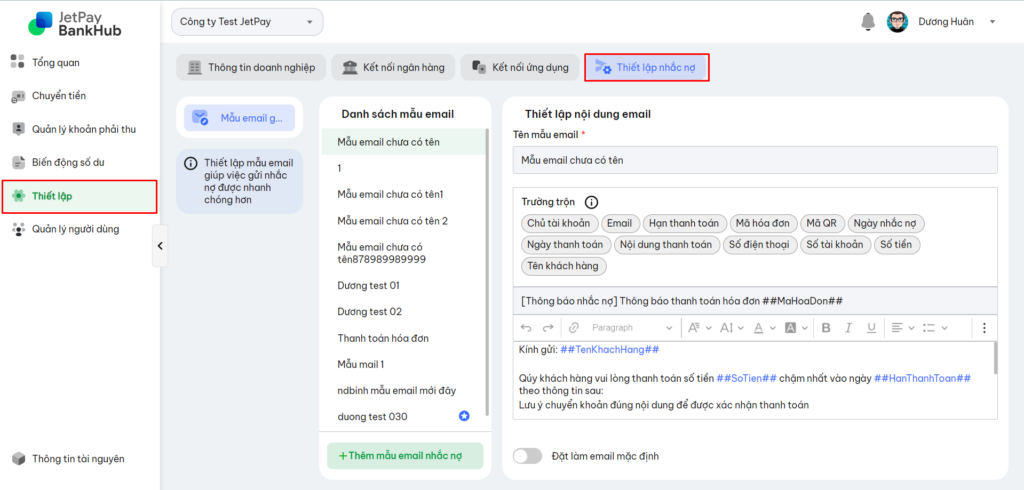
- Bước 2: Thêm mẫu email nhắc nợ để thiết lập email nhắc nợ mới.
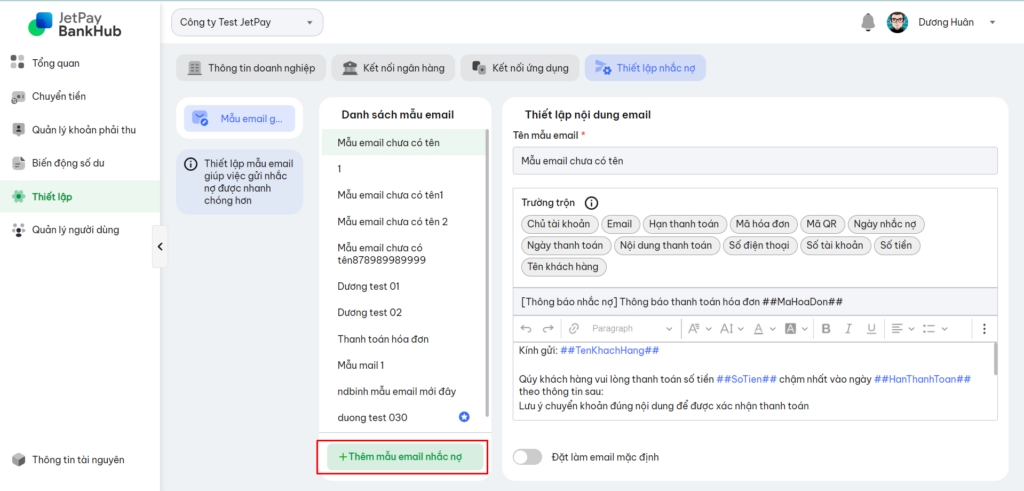
- Bước 3: Thiết lập nội dung email gồm: Tên mẫu email (1) , tên tiêu đề mail (3), nội dung mail (4).
Anh/chị có thể thực hiện kéo thả các trường thông tin tại mục Trường trộn (2) vào tiêu đề email hoặc nội dung để cá nhân hóa email theo thông tin của người nhận.
Ví dụ: Tại phần email có tiêu đề: [Thông báo nhắc nợ] Thông báo thanh toán hóa đơn ##MaHoaDon##
Khi gửi mail nhắc nợ tới khách hàng để yêu cầu thanh toán cho mã hóa đơn ABC123, tiêu đề sự tự động hiển thị thành [Thông báo nhắc nợ] Thông báo thanh toán hóa đơn ABC123.
Tương tự với các trường thông tin khác, tùy thuộc vào nhu cầu của doanh nghiệp.

- Bước 4: Sau khi hoàn tất các thiết lập, anh/chị có thể chọn email này làm email mặc định bằng cách click Đặt làm email mặc định
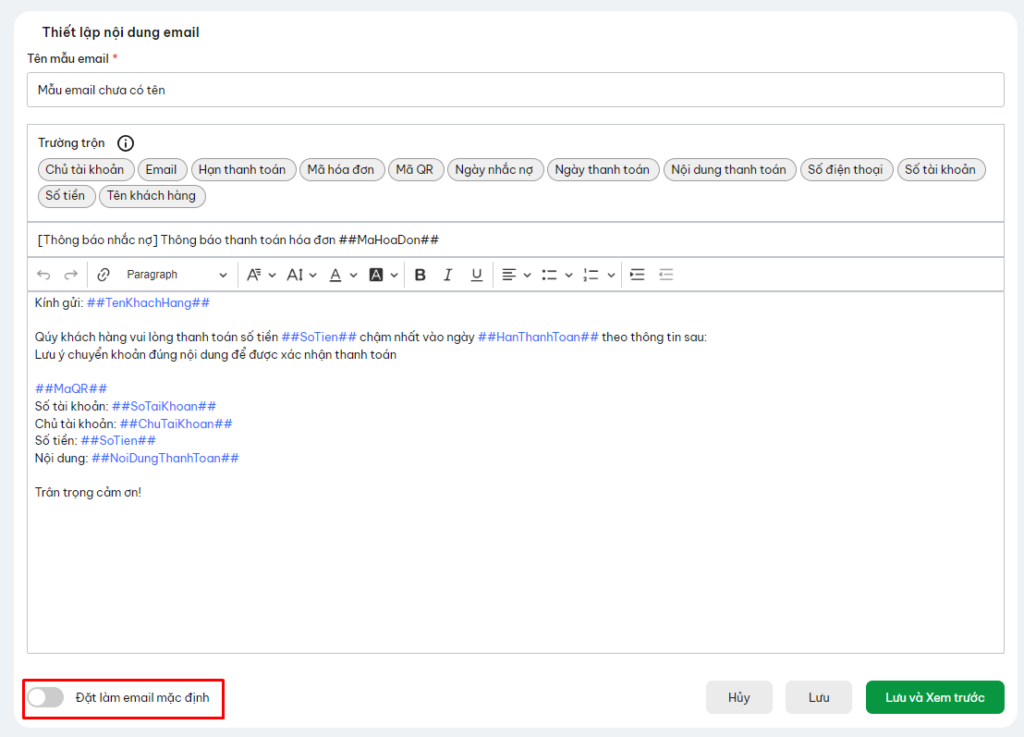
Màn hình hiển thị popup, chọn Xác nhận để đặt làm email mặc định.
Lưu ý: Khi đặt làm email mặc định, hệ thống sẽ mặc định gửi đi mẫu email này khi anh/chị thực hiện gửi mail cho khách hàng. Anh/chị có thể thay đổi mail gửi đi bằng cách thay đổi mẫu email trong phần thiết lập gửi mail. Xem thêm tại Hướng dẫn quản lý khoản phải thu và gửi nhắc nợ trên phần mềm JetPay BankHub.
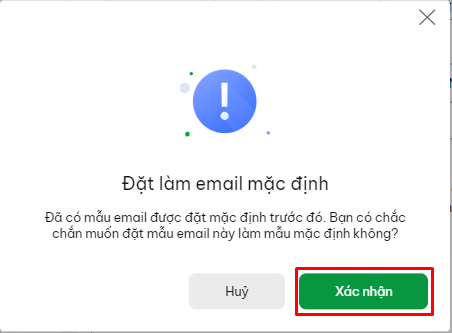
- Bước 5: Sau khi hoàn tất các thiết lập, chọn Lưu hoặc Lưu và xem trước.
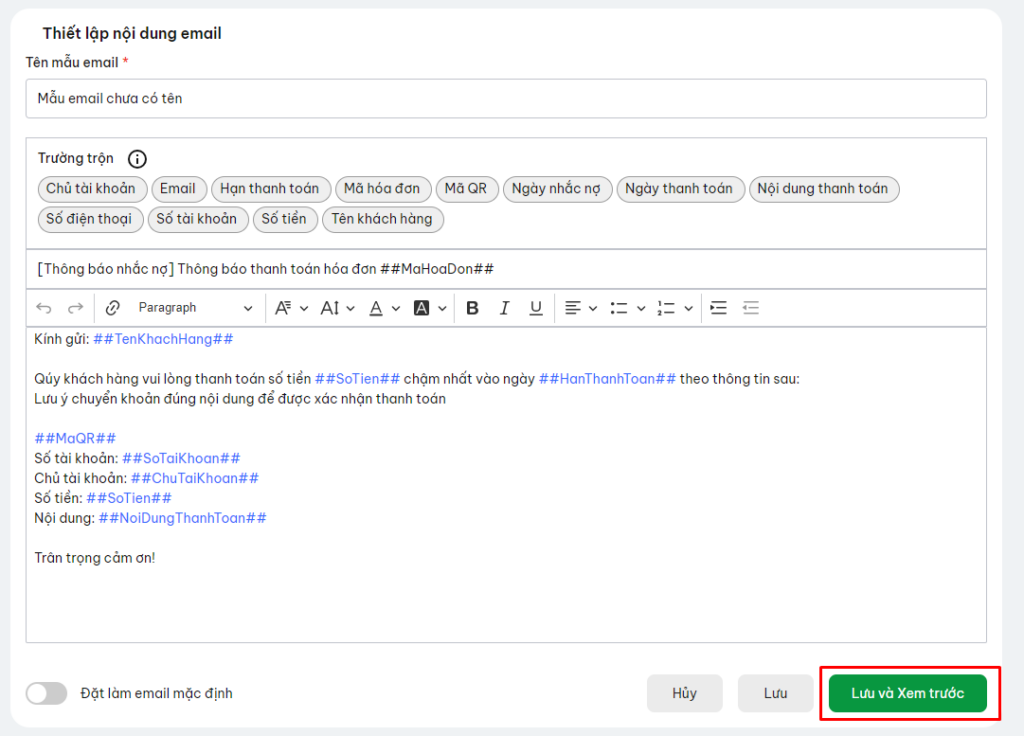
Hệ thống hiển thị bản xem trước của email vừa tạo. Như vậy anh/chị đã thêm email nhắc nợ thành công